Comment cartographier un lecteur réseau vers SharePoint en ligne?
Êtes-vous un propriétaire d'entreprise à la recherche d'un moyen de collaborer avec votre équipe et de stocker des fichiers dans le cloud? Avec SharePoint Online, vous pouvez facilement cartographier un lecteur réseau pour stocker et partager des documents, des photos et d'autres fichiers avec des collègues. Dans cet article, nous allons vous montrer comment mapper un lecteur réseau sur SharePoint Online afin que vous puissiez accéder facilement à vos fichiers. Lisez la suite pour apprendre à commencer!
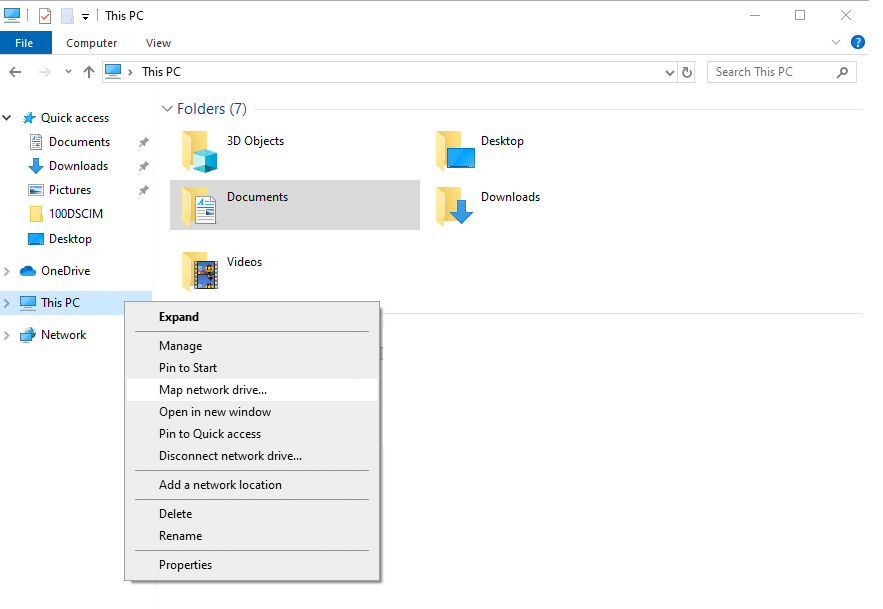
Cartographie un lecteur réseau vers SharePoint en ligne
SharePoint Online est un service basé sur le cloud de Microsoft qui offre des capacités de stockage et de collaboration pour les entreprises. Il permet aux utilisateurs de stocker et de partager des documents, des feuilles de calcul et des présentations dans un environnement sécurisé. Il permet également aux utilisateurs d'accéder à leurs données à partir de n'importe quel appareil avec une connexion Internet. Avec SharePoint Online, les utilisateurs peuvent stocker, synchroniser et gérer leurs documents en temps réel, en toute sécurité et facilement. Dans cet article, nous discuterons de la façon de cartographier un lecteur réseau vers SharePoint Online.
Création d'une connexion de lecteur réseau
La première étape dans la cartographie d'un lecteur réseau vers SharePoint Online consiste à créer la connexion. Pour ce faire, ouvrez File Explorer et cliquez sur l'onglet réseau. Ensuite, cliquez sur le bouton MAP Network Drive. Dans la fenêtre Map Network Drive, entrez l'URL du site en ligne SharePoint auquel vous souhaitez vous connecter. Cette URL devrait commencer par «https: //» suivie du nom du site. Ensuite, entrez vos informations d'identification pour le site en ligne SharePoint dans les champs de nom d'utilisateur et de mot de passe. Une fois que vous avez entré les informations correctes, cliquez sur le bouton Connecter pour créer la connexion.
Ajout du lecteur réseau à Windows Explorer
L'étape suivante consiste à ajouter le lecteur mappé à Windows Explorer. Pour ce faire, ouvrez Windows Explorer et cliquez sur l'onglet Computer. Ensuite, cliquez sur le bouton MAP Network Drive. Dans la fenêtre du lecteur de réseau MAP, sélectionnez la lettre de lecteur que vous souhaitez utiliser pour le lecteur mappé. Ensuite, sélectionnez la case Reconnectez à la connexion et cliquez sur le bouton Terminer. Cela ajoutera le lecteur mappé à la fenêtre Windows Explorer.
Accéder à SharePoint en ligne depuis le lecteur réseau
Une fois que le lecteur réseau a été cartographié sur SharePoint Online, vous pouvez y accéder à partir du lecteur mappé dans Windows Explorer. Pour ce faire, ouvrez Windows Explorer et double-cliquez sur le lecteur mappé. Cela ouvrira le site en ligne SharePoint dans la fenêtre Windows Explorer. Vous pouvez ensuite parcourir les dossiers et documents du site et ouvrir tous les fichiers dont vous avez besoin.
Synchroniser les données avec SharePoint en ligne
L'étape suivante consiste à synchroniser les données avec SharePoint Online. Pour ce faire, ouvrez le lecteur mappé dans Windows Explorer et cliquez sur le bouton Sync. Cela ouvrira la fenêtre Center Sync. Ici, vous pouvez sélectionner les dossiers ou les fichiers que vous souhaitez synchroniser avec SharePoint Online. Ensuite, cliquez sur le bouton Sync Now pour commencer le processus de synchronisation.
Gérer le partage de fichiers avec SharePoint Online
Une fois la synchronisation terminée, vous pouvez commencer à gérer le partage de fichiers avec SharePoint Online. Pour ce faire, ouvrez le lecteur mappé dans Windows Explorer et cliquez sur le bouton Partager. Cela ouvrira le partage avec la fenêtre. Ici, vous pouvez sélectionner les utilisateurs avec lesquels vous souhaitez partager les fichiers ou les dossiers et saisir tous les commentaires que vous souhaitez inclure. Ensuite, cliquez sur le bouton Partager pour terminer le partage des fichiers ou des dossiers.
Sauvegarde des données à SharePoint en ligne
L'étape suivante consiste à sauvegarder les données à SharePoint Online. Pour ce faire, ouvrez le lecteur mappé dans Windows Explorer et cliquez sur le bouton de sauvegarde. Cela ouvrira la fenêtre de sauvegarde. Ici, vous pouvez sélectionner les dossiers ou les fichiers que vous souhaitez sauvegarder à SharePoint Online. Ensuite, cliquez sur le bouton de sauvegarde maintenant pour commencer le processus de sauvegarde.
Affichage des données de sauvegarde dans SharePoint Online
Une fois la sauvegarde terminée, vous pouvez afficher les données de SharePoint en ligne. Pour ce faire, ouvrez le lecteur mappé dans Windows Explorer et cliquez sur le bouton Restaurer. Cela ouvrira la fenêtre de restauration. Ici, vous pouvez sélectionner les dossiers ou les fichiers que vous souhaitez afficher à partir de la sauvegarde. Ensuite, cliquez sur le bouton Restaurer pour afficher les données de SharePoint en ligne.
Configuration des paramètres de sécurité pour SharePoint en ligne
L'étape suivante consiste à configurer les paramètres de sécurité pour SharePoint en ligne. Pour ce faire, ouvrez le lecteur mappé dans Windows Explorer et cliquez sur l'onglet de sécurité. Cela ouvrira la fenêtre Paramètres de sécurité. Ici, vous pouvez sélectionner les paramètres que vous souhaitez appliquer sur le site en ligne SharePoint. Ensuite, cliquez sur le bouton Appliquer pour enregistrer les paramètres.
Maintenir SharePoint en ligne
La dernière étape consiste à maintenir SharePoint en ligne. Pour ce faire, ouvrez le lecteur mappé dans Windows Explorer et cliquez sur l'onglet Maintenance. Cela ouvrira la fenêtre de maintenance. Ici, vous pouvez sélectionner les tâches que vous souhaitez exécuter pour maintenir le site en ligne SharePoint. Certaines des tâches disponibles consistent à supprimer des fichiers inutilisés, à exécuter des analyses de virus et à courir. Ensuite, cliquez sur le bouton Exécuter maintenant pour démarrer le processus de maintenance.
FAQ connexe
Qu'est-ce qu'un lecteur de réseau?
Un lecteur réseau est un dossier ou un lecteur partagé sur un réseau local qui permet à plusieurs utilisateurs de stocker, d'accéder et de gérer des fichiers à partir d'un emplacement central. Il est souvent utilisé comme un moyen de stocker, d'organiser et de partager des données entre plusieurs utilisateurs et ordinateurs d'une organisation. Les lecteurs de réseau sont accessibles par les utilisateurs de n'importe quel ordinateur sur le même réseau local, ce qui en fait un moyen pratique de partager des données.
Comment puis-je cartographier un lecteur réseau vers SharePoint en ligne?
La cartographie d'un lecteur réseau vers SharePoint Online est un processus simple. Tout d'abord, vous devrez vous connecter à votre compte SharePoint, puis ouvrir la page «Paramètres du site». Une fois sur place, vous devrez sélectionner le lien «Partager Documents», puis cliquez sur le bouton «Map Network Drive». Vous serez ensuite invité à saisir l'adresse du serveur et la lettre de lecteur que vous souhaitez utiliser. Enfin, sélectionnez le bouton «Connexion» et votre lecteur réseau doit être mappé avec succès sur SharePoint Online.
Quels sont les avantages de la cartographie d'un lecteur de réseau vers SharePoint en ligne?
La cartographie d'un lecteur réseau vers SharePoint Online présente de nombreux avantages. Il permet à plusieurs utilisateurs d'accéder aux mêmes fichiers et dossiers, ce qui permet aux équipes de collaborer et de rester plus facilement organisées. Il fournit également une plate-forme sécurisée pour le stockage des fichiers, car les données stockées dans SharePoint Online sont cryptées et stockées dans un environnement cloud sécurisé. De plus, il élimine le besoin de sauvegardes manuelles, car SharePoint Online gérera automatiquement toutes les sauvegardes.
Quelle est la différence entre la cartographie d'un lecteur réseau et la synchronisation des fichiers?
Le mappage d'un lecteur réseau est un moyen d'accéder aux fichiers stockés sur un serveur distant, comme SharePoint Online. Il permet à plusieurs utilisateurs d'accéder aux mêmes fichiers et dossiers, ce qui permet aux équipes de collaborer et de rester plus facilement organisées. La synchronisation des fichiers, en revanche, est un moyen de maintenir les fichiers locaux en synchronisation avec des fichiers stockés dans le cloud. Il permet aux utilisateurs d'accéder à leurs fichiers à partir de n'importe quel appareil, tant qu'ils sont connectés à Internet.
Ai-je besoin de logiciels spéciaux pour cartographier un lecteur réseau à SharePoint en ligne?
Non, vous n'avez pas besoin de logiciel spécial pour cartographier un lecteur réseau à SharePoint Online. Tout ce dont vous avez besoin est une connexion Internet et un navigateur Web. Une fois que vous vous êtes connecté à votre compte SharePoint, vous pouvez accéder à la page «Paramètres du site» et suivre les instructions pour cartographier votre lecteur réseau. Il s'agit d'un processus simple et simple qui ne nécessite aucun logiciel ou connaissance technique spécial.
La cartographie d'un lecteur réseau vers SharePoint Online est un excellent moyen d'accéder, de partager et de stocker des fichiers dans le cloud. Avec les bonnes informations d'identification, vous pouvez facilement vous connecter au réseau et avoir accès aux fichiers dont vous avez besoin. En suivant les étapes décrites ci-dessus, vous pouvez facilement cartographier un lecteur réseau vers SharePoint Online et avoir un accès complet aux ressources dont vous avez besoin. Avec la sécurité supplémentaire de SharePoint, vous pouvez être assuré que vos fichiers sont sûrs et sécurisés. Vous pouvez maintenant profiter de la puissance du cloud avec SharePoint et vous assurer que votre entreprise ou votre organisation reste à jour et sécurisée.




















